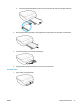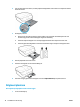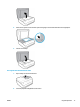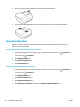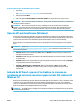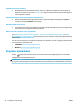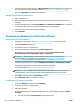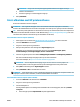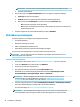User guide
Om de HP Smart-app te installeren
▲ De app HP Smart wordt ondersteund op iOS-, Android- en Windows 10-apparaten. Om de app op uw
apparaat te installeren, gaat u naar 123.hp.com en volgt u de instructies op het scherm om de app store
van uw apparaat te openen.
Om de HP Smart-app te openen op een computer met Windows 10
▲ Nadat u de app HP Smart hebt geïnstalleerd, klikt u op het bureaublad van het apparaat op Start en
selecteert u vervolgens HP Smart in de app-lijst.
Verbinding maken met uw printer
▲ Controleer of de printer is ingeschakeld en verbinding heeft met hetzelfde netwerk als uw apparaat. HP
Smart detecteert vervolgens automatisch de printer.
Klik hier voor meer informatie over de app HP Smart
Zie Afdrukken met de HP Smart-app op pagina 21, Scannen met de HP Smart-app op pagina 32 en Vraag
hulp in de HP Smart-app op pagina 129 voor basisinstructies voor afdrukken, scannen en probleemoplossing
met HP Smart.
Ga voor meer informatie over het gebruik van HP Smart voor afdrukken, scannen, toegang tot printerfuncties
en het oplossen van problemen naar:
● iOS/Android: www.hp.com/go/hpsmart-help
● Windows: www.hp.com/go/hpsmartwin-help
De printer uitschakelen
Druk op (de Aan/uit-knop) om de printer uit te zetten. Wacht tot het lampje uitgaat voor u de stekker
loskoppelt of een wandschakelaar omzet.
VOORZICHTIG: Als u de printer verkeerd uitschakelt, wordt de wagen met de printcartridges mogelijk niet
op de juiste positie teruggezet. Dit kan problemen met de printcartridges en de afdrukkwaliteit veroorzaken.
20 Hoofdstuk 2 Aan de slag NLWW